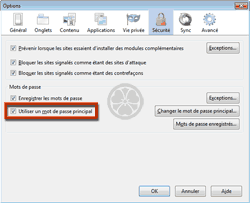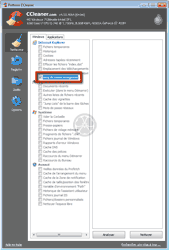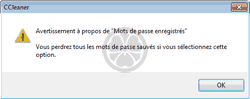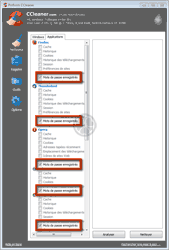Assiste News Dossiers Encyclopédie Comment Logithèque Alternathèque Crapthèque Outils Forum Boutique ? W TDF
Assiste.com
|
|
|
Comment supprimer les mots de passe enregistrés dans Firefox
Dernière mise à jour : 2018-10-12T14:52 - 12.10.2018
10.01.2013 - 00h00 - Paris - (Assiste - Pierre Pinard) - Mise à jour de notre article antérieur (versions 1997-2007)
Comment supprimer les mots de passe enregistrés dans Firefox ? Procedure interne à Firefox ou alternative avec CCleaner.

- Les mots de passe doivent impérativement être tous différents. Vous ne devez jamais utiliser un mot de passe que pour un seul compte protégé en accès et créer un autre mot de passe, différent, pour chacun des comptes. Si vous participez à 200 forums, blogs, banques, administration, etc. ..., vous devez avoir 200 mots de passe très différents les uns des autres.
- Les mots de passe doivent être compliqués et ne pas appartenir à des référentiels de mots connus : on ne doit pas le trouver dans le dictionnaire de la langue, ni dans le dictionnaire des prénoms, ni dans le dictionnaire des patronymes, di dans le dictionnaire des noms d'animaux, ni être une date, ni être un code dont la structure est connues (numéro de sécurité sociale, numéro d'immatriculation des véhicules etc. ...). Ils ne doivent exister nulle part afin d'empêcher toute attaque de mot de passe en force brute - Toutes les formes d'attaques contre les mots de passe).
- Sauf par l'usage d'un moyen mnémothechnique, les mots de passe ne doivent pas pouvoir être mémorisables. Voir les bonnes et mauvaises pratiques en matières de mots de passe.
- Les mots de passe doivent être " durs " et ceci doit être vérifié avec un évaluateur (testeur) de la dureté des mots de passe.
Mais ce confort se paye par un risque terrible : tous vos identifiants et mots de passe sont conservés en un seul lieu et peuvent être attaqués et décryptés tous ensembles !
Il est donc recommandé de ne conserver ce mécanisme de confort que pour des mots de passe protégeant des comptes sans importance (forums de discussions non confidentiels...). Les mots de passe de vos banques et autres comptes sensibles ne doivent pas être mémorisés dans le mécanisme du navigateur.
Remarque :
Free.fr dispose d'un composeur de mots de passe exemplaire pour protéger l'accès aux comptes de son service de téléphonie mobile :
Le tout empêche toute " écoute " du clavier et donc toute attaque par Keylogger. Il rend également impossible l'attaque en force brute. Seul un outil comme SpyAgent permettrait de filmer l'écran durant l'usage du dispositif.
- Les mots de passe ne peuvent pas être mémorisés.
- Le clavier est virtuel
- Le clavier a une disposition aléatoire
- Le clavier fonctionne par glisser / déposer.
Il est évident que, si vous utilisez ce mécanisme de mémorisation, la liste des mots de passe, dans le navigateur, est elle-même protégée par un super mot de passe !
Pour effacer la liste complète des mots de passe dans Firefox :
- Lancer Firefox
- Outils
- Options
- Onglet " Sécurité "
- Clic sur le bouton
- Recopier, dans un carnet rangé dans un lieu sûr, chaque couple "identifiant - Mot de passe" et le site sur lequel il s'applique
- Clic sur le bouton
- Lancer Firefox
- Outils
- Options
- Onglet " Sécurité "
- Clic sur le bouton
- Recopier, dans un carnet rangé dans un lieu sûr, chaque couple sensible "identifiant - Mot de passe" et le site sur lequel il s'applique
- Clic sur un seul mot de passe
- Clic sur le bouton
Alternative : utiliser CCleaner (gratuit) et cocher, pour le navigateur en question (ou pour tous les navigateurs), la case "Mots de passe enregistrés".
Plus facile à mettre en oeuvre que les procédures individuelles dans chaque navigateur. |
||
|---|---|---|
Comment supprimer les mots de passe enregistrés dans Firefox
Comment effacer la liste des mots de passe enregistrés dans Firefox
Comment effacer les mots de passe enregistrés dans mon ordinateur
Comment suprimer de la mémoire de mon PC mes mots de passe
Historique des mises à jour de cette page
10.01.2013 - 00h00 - Paris - (Assiste - Pierre Pinard) - Mise à jour de notre article antérieur (versions 1997-2007)
10.01.2013 - 00h00 - Paris - (Assiste - Pierre Pinard) - Mise à jour de notre article antérieur (versions 1997-2007)
|
|
|